Mappa
Összegzés
| Elem | Leírás |
|---|---|
| Kiadási állapot | Általános rendelkezésre állás |
| Termékek | Excel Power BI (Szemantikai modellek) Power BI (Adatfolyamok) Háló (Adatfolyam Gen2) Power Apps (Adatfolyamok) Dynamics 365 Customer Insights Analysis Services |
| Támogatott hitelesítési típusok | Windows |
| Függvényreferenciák dokumentációja | Folder.Contents, Folder.Files |
Feljegyzés
Egyes képességek egy termékben lehetnek jelen, másokat azonban az üzembehelyezési ütemezések és a gazdagépspecifikus képességek miatt.
Támogatott képességek
- Mappa elérési útja
- Össze
- Kombinálás és betöltés
- Egyesítése és átalakítása
Csatlakozás mappába a Power Query Desktopból
Ha a Power Query Desktopból szeretne csatlakozni egy mappához:
Válassza ki a Mappa lehetőséget az összekötő kiválasztásában.
Adja meg a betölteni kívánt mappa elérési útját, vagy a Tallózás gombra kattintva keresse meg a betölteni kívánt mappát. Ezután válassza az OK gombra.
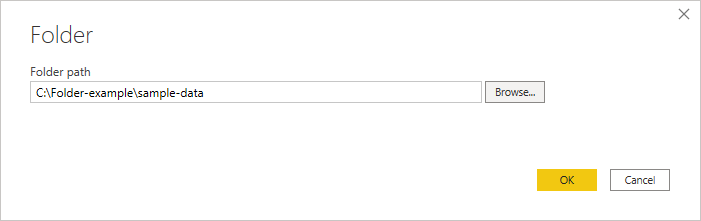
A használni kívánt mappa kiválasztásakor megjelenik a mappában lévő összes fájlra vonatkozó fájlinformáció. Emellett az almappákban lévő fájlokra vonatkozó fájlinformációk is megjelennek.
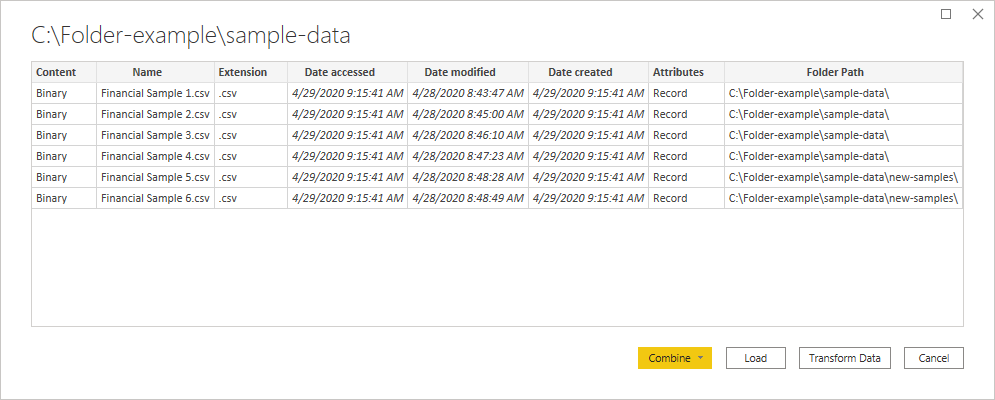
Az Adatok egyesítése és átalakítása lehetőséget választva egyesítheti a kijelölt mappa fájljaiban lévő adatokat, és betöltheti az adatokat a Power Query-szerkesztő szerkesztésre. Az Összevonás > Betöltés lehetőséget választva közvetlenül az alkalmazásba töltheti be a mappában lévő összes fájl adatait. Vagy válassza az Adatok átalakítása lehetőséget a mappaadatoknak a Power Query-szerkesztő való betöltéséhez.
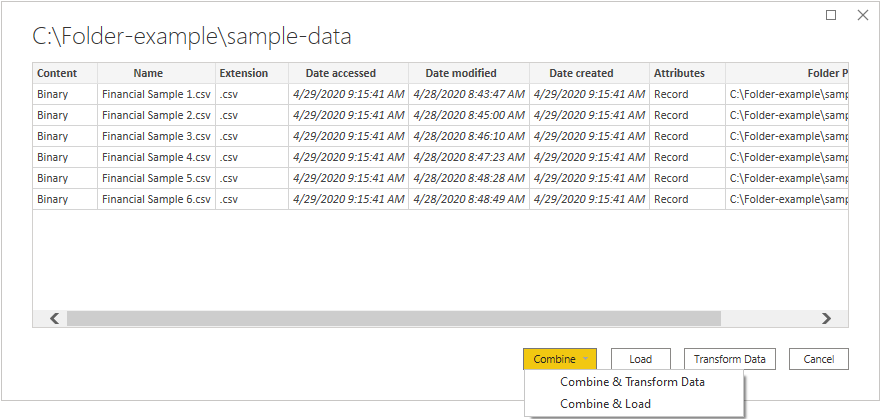
Feljegyzés
Az Adatok egyesítése és egyesítése &betöltés gombokkal a legegyszerűbben egyesítheti a megadott mappa fájljaiban található adatokat. A fájlok kombinálásához használhatja a Betöltés gombot (csak a Power BI Desktopban) vagy az Adatok átalakítása gombot is, de ehhez további manuális lépésekre van szükség.
Csatlakozás mappába a Power Query Online-ból
Mappa csatlakoztatása a Power Query Online-ból:
Válassza ki a Mappa lehetőséget az összekötő kiválasztásában.
Adja meg a betölteni kívánt mappa elérési útját.
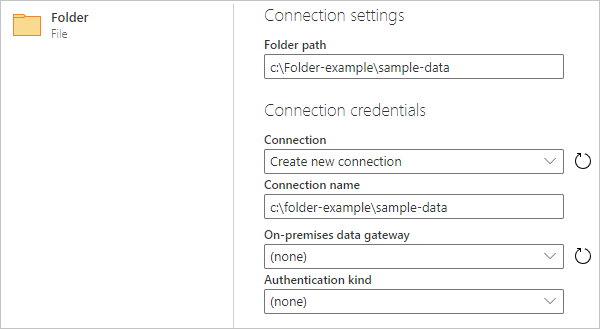
Adja meg a mappa eléréséhez használni kívánt helyszíni adatátjáró nevét.
Válassza ki a hitelesítési típust a mappához való csatlakozáshoz. Ha a Windows-hitelesítési típust választja, adja meg a hitelesítő adatait.
Válassza a Tovább lehetőséget.
A Kezelő párbeszédpanelen válassza az Összevonás lehetőséget a kijelölt mappa fájljaiban lévő adatok kombinálásához, és töltse be az adatokat a Power Query-szerkesztő szerkesztésre. Vagy válassza az Adatok átalakítása lehetőséget a mappaadatoknak a Power Query-szerkesztő való betöltéséhez.
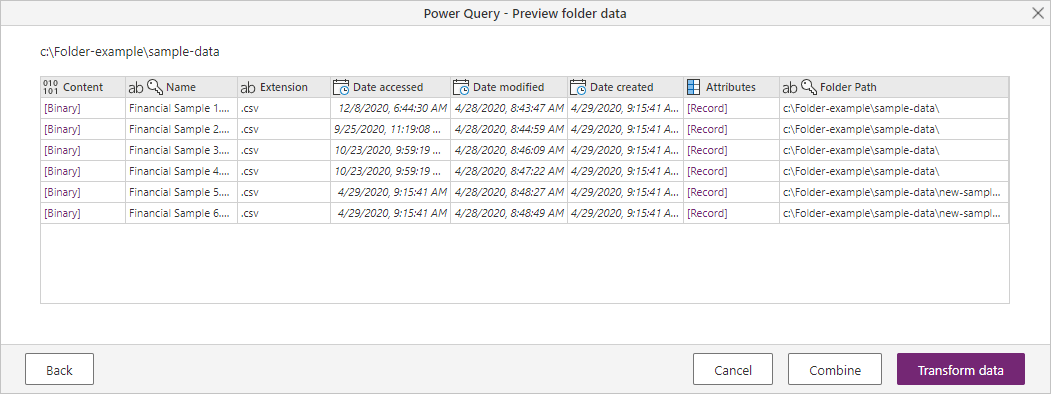
Hibaelhárítás
Fájlok kombinálása
Ha a mappaösszekötővel egyesít fájlokat, a mappa összes fájlja és almappája ugyanúgy lesz feldolgozva, és az eredmények össze lesznek vonva. A fájlok feldolgozásának módját a kiválasztott példafájl határozza meg. Ha például kijelöl egy Excel-fájlt, és kiválaszt egy "Table1" nevű táblát, a rendszer az összes fájlt Excel-fájlként kezeli, amely a "Table1" nevű táblát tartalmazza.
Annak érdekében, hogy a fájlok kombinálása megfelelően működjön, győződjön meg arról, hogy a mappában és annak almappáiban lévő összes fájl formátuma és szerkezete megegyezik. Ha ki kell zárnia néhány fájlt, először válassza az Adatok átalakítása elemet az Egyesítés helyett, majd szűrje a Power Query-szerkesztő fájltábláját az egyesítés előtt.
A fájlok kombinálásáról a Fájlok egyesítése a Power Queryben című témakörben talál további információt.